日常办公中,我们经常会用到Excel表格,但是很多人对于Excel表格的操作并不是特别的熟练,导致效率低下,又需要经常加班,那么该如何掌握Excel表格技巧呢?接下来,小盾就给大家分享五个简单Excel操作技巧。

下拉菜单快速录入使用excel表格录入信息的时候,会碰到大量重复的信息,比如录入性别,省份,城市等等,那么怎样将这些信息快速录入表格呢?首先我们选中一列数据,然后点击数据——数据验证——允许——序列——来源(输入城市)即可,这样就能实现快速录入,不仅节省了我们打字的时间,而且还有效的避免了录入操作等问题,是不是很方便啊。
具体操作如下图
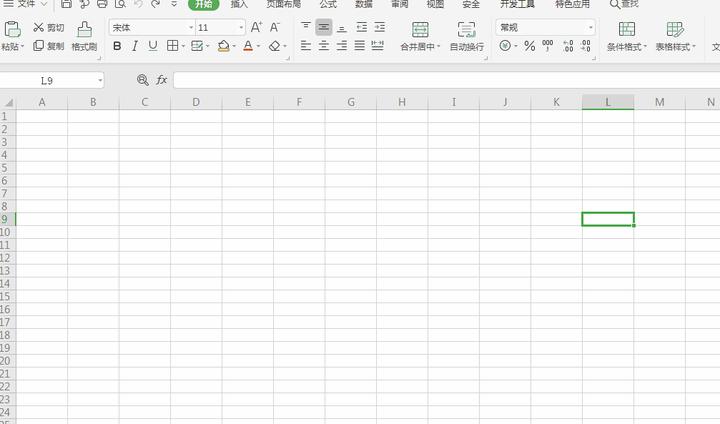
表格转置在表格中录入数据之后,如果我们对现在的表格不满意,想要转置一下,重新排列一下,但是不想再次输入数据,这时该怎么办呢?我们只需要将原有的表格数据复制一下,然后点击右键——选择性黏贴——选择转置就可以了。
非常简单,如果你有需要的话,也可以进行尝试具体操作如下图
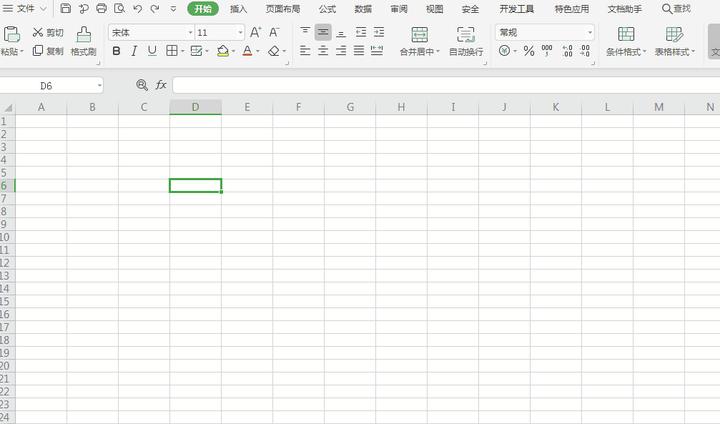
批量添加单位如果需要我们在某些数据后面加上单位,一般我们都会是单个进行添加,如果遇到数据很多的情况下,我们在一个一个进行添加,这样会非常的浪费时间,接下来,教大家利用单元格自定义格式来帮助我们进行批量添加。
首先选中需要添加单位的数据——右键——设置单元格格式——自定义即可具体操作如下图
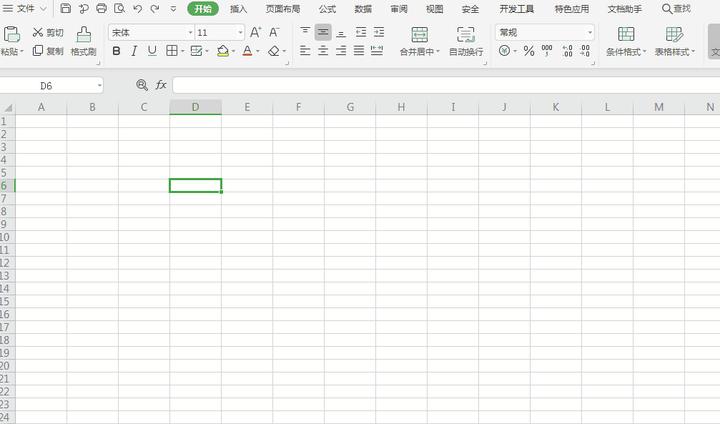
隐藏、显示没有数据的区域在工作中,我们经常会使用excel表格,那么你们知道如何隐藏和显示没有数据的区域吗?隐藏:首先我们选中没有数据的E列,使用快捷键:ctrl+shift+→,然后右键选择隐藏,下面的数据操作是一样的,使用快捷键:ctrl+shift+↓,然后右键选择隐藏,这样就能成功隐藏没有数据的区域。
显示:首先我们选中D列,然后——右键——取消隐藏。同理取消隐藏行也是一样的。具体操作如下图。
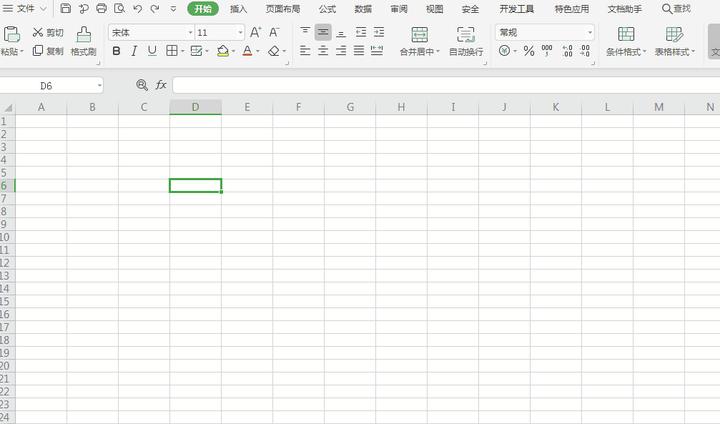
快速自定义日期的方法一般情况下我们在表格中输入日期的时候,都是先输入年然后月最后日,其实,我们根本就不需要这么麻烦,可以直接自定义日期,然后快速输入日期选择右键——设置单元格格式——数字——日期,然后返回单元格输入1-13就可以了。
具体操作如下图
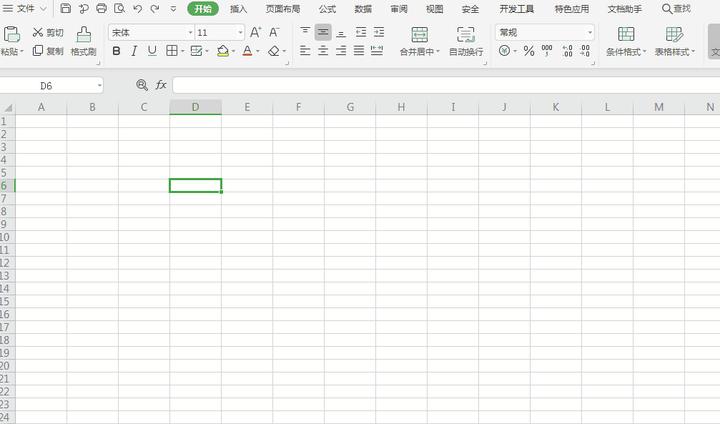
以上就是今天小盾给大家分享Excel表格操作技巧,之后小盾还会给大家持续的进行分享,想要学到更多的Excel表格操作技巧就关注小盾吧!最后,不要忘记点赞哦!
亲爱的读者们,感谢您花时间阅读本文。如果您对本文有任何疑问或建议,请随时联系我。我非常乐意与您交流。







发表评论:
◎欢迎参与讨论,请在这里发表您的看法、交流您的观点。